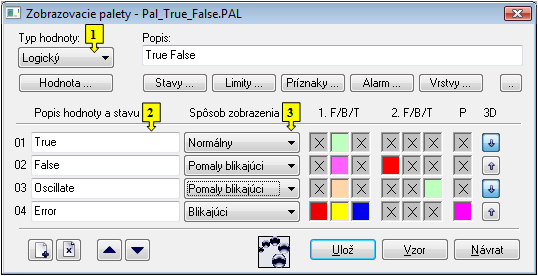Konfigurácia zobrazovacej palety prebieha v nasledovnom konfiguračnom okne. Dialógové okno sa otvorí kliknutím na konkrétnu paletu a následne na tlačidlo editácie v okne pre výber (editáciu) objektu, ktoré je dostupné v procese D2000 GrEditor cez menu Konfigurácia Gr -> Zobrazovacie palety.
| 1 | Výber typu hodnoty objektu. Na výber sú typy: Logický, Stanica, Alarm, Proces, 4-stavový, Iné a Všetky. Výber príslušného typu ovplyvní dostupné položky v zozname Hodnota. |
| 2 | Každý riadok palety predstavuje jeden stavový skript a skupinu parametrov, ktoré sa uplatnia na grafický objekt v prípade platnosti tohto skriptu. Môže sa zadať až 100 riadkov, ktoré sú očíslované. |
| 3 | Výber spôsobu zobrazovania grafického objektu pre daný stavový skript. |
Popis
Textový reťazec popisujúci danú zobrazovaciu paletu.
Možnosť použiť Slovník (pre otvorenie stlačte CTRL+L).
Tlačidlá pre výber kľúčových slov
Jednotlivé tlačidlá (Stavy, Limity, Príznaky, Alarm, Vrstvy) obsahujú zoznam prípustných kľúčových slov pre stavový skript. Kľúčové slová musia byť oddelené čiarkou. Posledné tlačidlo sa používa na zadanie intervalu. Podrobnejší popis tlačidiel je uvedený v kapitole Stavový skript.
Definovanie parametrov grafického objektu
Pre každý riadok zobrazovacej palety je možné definovať nasledovné parametre (1 až 10):
| 1 | Kľúčové slová tvoriace konkrétny stavový skript. |
| 2 | Výber spôsobu zobrazovania grafického objektu. |
| 3 | Výber prvej farby obrysov grafického objektu. |
| 4 | Výber prvej farby výplňovej vzorky grafického objektu. Poznámka: Pre 3D grafické objekty (viacnásobná 3D čiara, 3D tlačidlo, 3D rámik a 3D kruhové tlačidlo) táto farba určuje prvú a tretiu farbu grafického objektu (paletka Vlastnosti objektu - záložka 3D, parameter 3D farba). Výnimka: Ak je pre viacnásobnú 3D čiaru zhodná prvá farba s treťou farbou, tak sa vlastnosť popísaná v poznámke neuplatní (zachovanie vzhľadu grafického objektu). |
| 5 | Výber prvej farby textu. |
| 6 | Výber druhej farby obrysov grafického objektu. |
| 7 | Výber druhej farby
výplňovej vzorky grafického objektu. Poznámka: Pre 3D grafické objekty (viacnásobná 3D čiara, 3D tlačidlo, 3D rámik a 3D kruhové tlačidlo) táto farba určuje prvú a tretiu farbu grafického objektu (paletka Vlastnosti objektu - záložka 3D, parameter 3D farba). Výnimka: Ak je pre viacnásobnú 3D čiaru zhodná prvá farba s treťou farbou, tak sa vlastnosť popísaná v poznámke neuplatní (zachovanie vzhľadu grafického objektu). |
| 8 | Výber druhej farby textu. |
| 9 | Výber podkladovej farby objektu. Táto farba sa používa pri kreslení objektu s podkladom. |
| 10 | Zobrazenie efektu stlačenia pre 3D objekty (napr. tlačidlo, 3D rámik) alebo pre plošné objekty používajúce
gradientovú výplň (paletka Vlastnosti objektu - záložka
Efekty). - opačné zobrazenie efektu ako má vytvorený objekt - default zobrazenie - zachovanie efektu podľa vytvoreného objektu - podľa predchodcu - zostáva posledné platné zobrazenie efektu |
Farby zodpovedajúce položkám 6, 7 a 8 sa definujú pre spôsob zobrazenia Pomaly
blikajúci, Blikajúci a Rýchlo blikajúci. Grafický objekt sa potom striedavo
vykresľuje farbami prvá F/B/T (položky 3, 4 a 5) a druhá F/B/T (položky 6, 7 a 8).
Po stlačení políčka na výber farby (tieto políčka sú označené krížikom ) sa zobrazí paleta farieb. Výber farby z palety sa vykoná kliknutím myši na požadovanú farbu. Po výbere farby sa políčko vyfarbí vybranou farbou. Kliknutím pravého tlačidla myši na vyfarbené políčko sa zobrazí ponuka obsahujúca tri položky:
- Vyber farbu - zobrazenie palety farieb (rovnaký efekt ako použitie ľavého tlačidla myši). Označenie položky: políčko s vybratou farbou.
- Podľa predchodcu - príslušný parameter sa neuplatní, zostáva posledná platná hodnota parametra. Označenie položky: alebo (pre efekt 3D stlačenia objektu - položka 10).
- Default farba - aplikuje sa hodnota parametra totožná s hodnotou tohto parametra určeného pri vytváraní objektu. Označenie položky: alebo (pre efekt 3D stlačenia objektu - položka 10).
Nepredefinované parametre zobrazovacej palety (všetky políčka označené krížikom ), sú zobrazované podľa parametrov naposledy platného riadku palety.
Spôsoby zobrazovania grafických objektov
Pre každý riadok zobrazovacej palety sa definuje spôsob zobrazenia objektov. Tento spôsob určuje, ako bude grafický objekt vykresľovaný v grafickej schéme otvorenej v procese D2000 HI. Jednotlivé spôsoby zobrazovania sú popísané v nasledujúcej tabuľke.
| Spôsob zobrazenia | Kreslenie objektu |
| Podľa predchodcu | Použije sa spôsob zobrazenia podľa naposledy platného stavového skriptu. |
| Normálny | Objekt je kreslený prvou farbou a prvou vzorkou - použité sú farby zodpovedajúce položkám 3, 4 a 5. Efekt stlačenia (pre 3D objekty) je závislý od konfigurácie položky 10. |
| Nekreslený | Objekt nie je v grafickej schéme kreslený vôbec. |
| Blikajúci Pomaly blikajúci Rýchlo blikajúci |
Objekt bliká - striedavo sa vykresľuje prvou farbou a vzorkou (1.F/B/T - položky 3, 4 a 5) a druhou farbou a vzorkou (2.F/B/T - položky 6, 7 a 8). |